Na iPhonie 4s lub nowszym zamiast wpisywania tekstu można go dyktować. Upewnij się, że włączyłeś Siri (Ustawienia > Ogólne > Siri), a iPhone ma połączenie z Internetem.
Uwaga: Transmisja danych przez sieć komórkową może podlegać opłatom. Zobacz: Ustawienia sieci komórkowej.
Dyktowanie tekstu: Stuknij w
 na klawiaturze ekranowej i zacznij mówić. Gdy skończysz, stuknij w Gotowe.
na klawiaturze ekranowej i zacznij mówić. Gdy skończysz, stuknij w Gotowe.
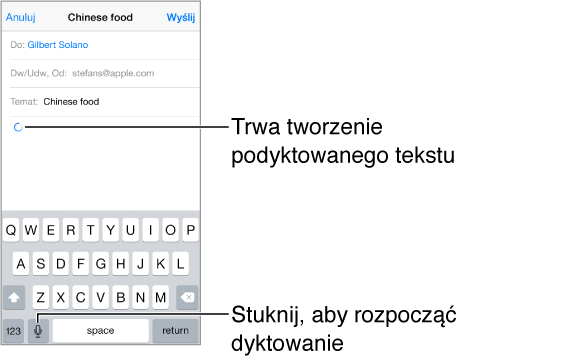
Dodawanie tekstu: Aby dodać tekst, stuknij ponownie w
 i kontynuuj dyktowanie. Aby wstawić tekst, najpierw stuknij w celu ustawienia punktu wstawiania. Dyktowanie umożliwia również zastępowanie zaznaczonego tekstu.
i kontynuuj dyktowanie. Aby wstawić tekst, najpierw stuknij w celu ustawienia punktu wstawiania. Dyktowanie umożliwia również zastępowanie zaznaczonego tekstu.
Możesz również rozpocząć dyktowanie, podnosząc iPhone'a do ucha. Aby zakończyć, opuść go. Aby włączyć tę funkcję, przejdź do Ustawień i stuknij w Ogólne > Siri.
Dodawanie interpunkcji lub formatowanie tekstu: Powiedz nazwę znaku interpunkcyjnego lub rodzaju formatowania. Na przykład: gdy powiesz „Dear Mary comma the check is in the mail exclamation mark”, pojawi się tekst „Dear Mary, the check is in the mail!”. Dostępne są następujące polecenia dotyczące interpunkcji:
„quote … end quote” (otwieranie i zamykanie cudzysłowu)
„new paragraph” (nowy akapit)
„new line” (nowy wiersz)
„cap” (rozpoczynanie następnego wyrazu wielką literą)
„caps on … caps off” (rozpoczynanie każdego kolejnego wyrazu wielką literą)
„all caps” (zapisanie całego następnego wyrazu wielkimi literami)
„all caps on … all caps off” (pisanie wszystkich słów między poleceniami w całości wielkimi literami)
„no caps on … no caps off” (pisanie wszystkich słów między poleceniami w całości małymi literami)
„no space on … no space off” (pisanie serii wyrazów bez spacji)
„smiley” (wstawianie „:-)”)
„frowny” (wstawianie „:-(”)
„winky” (wstawianie „;-)”)